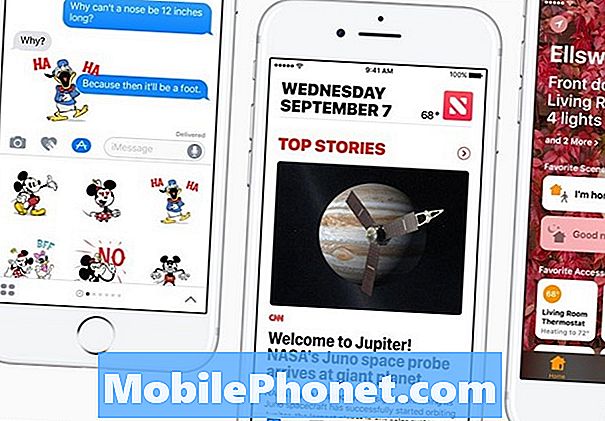Obsah
Máte # GalaxyS8, ktorý stále stráca mobilné pripojenie? Tento článok o riešení problémov by vás mal sprevádzať krokmi, ktoré môžete podniknúť na jeho odstránenie.
Dnešný problém: Galaxy S8, ktorý neustále stráca pokrytie siete alebo náhodne mizne signál
Nie je k dispozícii žiadne pokrytie sieťou. Každé ráno som sa zobudil a sieť zmizla. Náhodne popoludní alebo inokedy, žiadna služba. Niekedy existuje obmedzená sieť a netrvá dlho. Ak používam kartu SIM, nemôžem volať ani používať navigátor. - Johnsixfox
Riešenie: Ahoj Johnsixfox. Pokiaľ ide o tento problém, dôrazne odporúčame, aby ste sa najskôr porozprávali so sieťovým operátorom, pretože problém môže prichádzať od jeho konca. Pretože ste to nikdy neuviedli, predpokladáme, že váš telefón nebol nijako fyzicky poškodený, čo môže byť dôvodom, prečo sa môže sieťová funkcia Androidu pokaziť. (Ak bol váš S9 fyzicky poškodený, nestrácajte čas hľadaním softvérových riešení.) Problémy so sieťou môžu pochádzať z celého sveta, takže nie je ľahké zistiť ich príčinu. Môžete však vyskúšať naše kroky na riešenie problémov uvedené nižšie, aby ste zúžili možné faktory.
Než budete pokračovať, nezabudnite vyskúšať jednoduchý, ale efektívny spôsob, ako opraviť drobné chyby v sieti reštartovaním S8. Niektoré sieťové výstrednosti môžu mať za následok krátku stratu signálu na niektorých zariadeniach, ale akonáhle sa tieto zariadenia reštartujú, všetky sa opäť spoja. V mnohých prípadoch neexistujú žiadne vysvetlenia, prečo sa to stane, takže používatelia ako vy budú s najväčšou pravdepodobnosťou uviaznutí pri náprave, kým sa problém „nevyrieši“ sám. Vieme, že to nie je ideálna situácia, ale naozaj nemusíte mať na výber. Ak sa problém po reštartovaní zariadenia sám nevyrieši, môžete urobiť zvyšok našich návrhov uvedených nižšie.
Skontrolujte príjem signálu
Toto je prvý dôležitý krok pri riešení problémov, ktorý je potrebné v tomto prípade urobiť. Príjem signálu sa môže líšiť v závislosti od zariadenia, dokonca aj pri rovnakých modeloch telefónov umiestnených vedľa seba. Ak váš S8 stále dostáva nekvalitné signály alebo sa nachádzate v slabo zakrytej oblasti, skutočne nemôžete očakávať, že budete mať neustále spoľahlivé služby. Ak ste to ešte neskúšali, odporúčame vám, aby ste telefón niekoľko dní sledovali a zisťovali, či nedosahuje kolísavý príjem signálu. Pre Galaxy S8 je neustále prítomnosť 1 alebo 2 signálnych pruhov hrubým indikátorom zlého príjmu signálu. Ak neustále získavate iba 2 signálne pruhy alebo zriedka najviac tri pruhy, ste na zlom mieste. Môže to byť spôsobené tým, ako je postavená alebo umiestnená vaša izba, dom alebo kancelária, interferenciou signálu alebo mizerným pokrytím siete. Ak chcete zlepšiť situáciu, pokúste sa porozprávať so svojím operátorom, či existuje niečo, čo pre vás môže urobiť, ako je napríklad inštalácia zosilňovača signálu.
Ak váš telefón neustále neustále zobrazuje tri alebo úplné signálne pruhy, pokračujte v riešení problémov s telefónom.
Skontrolujte, či sa problém vyskytuje v bezpečnom režime
Aplikácie tretích strán môžu interferovať s Androidom a spôsobiť, že niektoré funkcie budú fungovať. Ak chcete skontrolovať, či nemáte zlý problém s aplikáciou tretej strany, naštartujte S8 do bezpečného režimu. V tomto režime nebudú môcť byť spustené žiadne aplikácie tretích strán, čo umožňuje spustenie iba tých predinštalovaných. Ak sa teda výkon siete vráti do normálu, keď je telefón v bezpečnom režime, ale po obnovení systému do normálneho režimu sa vráti do problematického stavu, určite máte zlý problém s aplikáciou.
Reštartovanie telefónu do bezpečného režimu:
- Vypnite zariadenie.
- Stlačte a podržte vypínač po obrazovke s menom modelu.
- Keď sa na obrazovke zobrazí „SAMSUNG“, uvoľnite vypínač.
- Ihneď po uvoľnení vypínača stlačte a podržte kláves zníženia hlasitosti.
- Podržte stlačené tlačidlo zníženia hlasitosti, kým sa zariadenie nedokončí.
- Núdzový režim sa zobrazí v ľavom dolnom rohu obrazovky.
- Keď sa zobrazí Núdzový režim, uvoľnite tlačidlo zníženia hlasitosti.
- Teraz nechajte telefón bežať v bezpečnom režime najmenej 24 hodín na rovnakom mieste, kde máte problém, a pozrite sa, ako to funguje. Ak váš S8 funguje normálne, môžete sa staviť, že na vine musí byť jedna z vašich aplikácií.
Ak chcete zistiť, ktorá z vašich aplikácií spôsobuje problémy, mali by ste telefón zaviesť späť do bezpečného režimu a postupovať podľa týchto krokov:
- Spustite počítač do bezpečného režimu.
- Skontrolujte problém.
- Keď potvrdíte, že je na vine aplikácia tretej strany, môžete začať odinštalovať aplikácie jednotlivo. Navrhujeme, aby ste začali s najnovšími, ktoré ste pridali.
- Po odinštalovaní aplikácie reštartujte telefón do normálneho režimu a skontrolujte problém.
- Ak je váš S8 stále problematický, opakujte kroky 1-4.
Vráťte nastavenia aplikácie na sklad
Niektoré problémy so sieťou sú opravené vrátením nastavení aplikácie do pôvodného stavu. Niektorí používatelia môžu zámerne alebo omylom zakázať základné aplikácie, ktoré iné aplikácie potrebujú. To isté môžu urobiť aj niektoré škodlivé aplikácie. Ak sa chcete ubezpečiť, že váš telefón má všetky potrebné aplikácie spustené, skúste resetovať všetky predvoľby aplikácií a uvidíte, čo sa stane. Postup je nasledovný:
- Otvorte aplikáciu Nastavenia.
- Klepnite na Aplikácie.
- Klepnite na Ďalšie nastavenia vpravo hore (ikona s tromi bodkami).
- Vyberte možnosť Obnoviť predvoľby aplikácie.
- Reštartujte S8 a skontrolujte problém.
Obnovte nastavenia siete
Jedným z najefektívnejších spôsobov riešenia problémov so sieťou je obnovenie všetkých sieťových nastavení. Týmto postupom sa odstránia všetky súčasné nastavenia siete a nahradia sa výrobnými nastaveniami. Tento proces tiež vymaže všetky siete Wi-Fi a ich heslá, nastavenia siete VPN a celulárne nastavenia.
Tu je postup, ako obnoviť všetky nastavenia siete S8:
- Otvorte aplikáciu Nastavenia.
- Klepnite na položku Všeobecná správa.
- Klepnite na Resetovať.
- Klepnite na Obnoviť nastavenia siete.
- Potvrďte klepnutím na tlačidlo VYNULOVAŤ NASTAVENIA.
- Reštartujte S8 a skontrolujte problém.
Znovu vložte SIM kartu
Niektorí používatelia dokázali úspešne vyriešiť problémy so sieťou jednoduchým odpojením svojich SIM kariet. Ak ste to ešte neskúšali, musíte postupovať presne takto:
- Vypnite telefón.
- Opatrne vyberte SIM kartu.
- Pred opätovným zapnutím telefónu počkajte najmenej 10 sekúnd.
- Potom znova vložte SIM kartu a skontrolujte problém.
Použite inú SIM kartu
Dobrým spôsobom, ako vyriešiť problémy so sieťou, môže byť aj vyskúšanie inej SIM karty. Ak opätovné osadenie SIM karty nič nezmení, zvážte zaobstaranie novej. Je možné, že súčasná SIM karta už nemusí fungovať správne, najmä ak ide o prenos zo starého zariadenia.
Obnovte výrobné nastavenia zariadenia
Posledným možným riešením, ktoré môžete vyskúšať, je obnovenie továrenských nastavení. Toto je maximum, čo môžete urobiť v rámci riešenia možných problémov so softvérom. Ak je hlavným dôvodom poklesu signálu neznáma chyba operačného systému, malo by pomôcť obnovenie továrenských nastavení.
Pred utretím telefónu si nezabudnite zálohovať dôležité údaje používateľa. Ak na zálohovanie súborov nepoužívate cloudové služby, odporúčame vám vyskúšať aplikáciu Samsung Smart Switch. Takto si môžete vytvoriť obrázok svojho telefónu. Ak ste doteraz o Smart Switch nepočuli, určite navštívte túto stránku: Ako vytvoriť zálohu zo zariadenia Samsung do počítača pomocou Smart Switch.
Po vytvorení zálohy obnovte továrenské nastavenia S8 podľa týchto pokynov:
- Vypnite zariadenie.
- Stlačte a podržte tlačidlá zvýšenia hlasitosti a Bixby a potom stlačte a podržte vypínač.
- Keď sa zobrazí zelené logo Androidu, uvoľnite všetky klávesy (asi 30 - 60 sekúnd sa zobrazí „Inštalácia aktualizácie systému“ pred zobrazením možností ponuky Obnovenie systému Android).
- Niekoľkokrát stlačte tlačidlo zníženia hlasitosti, aby ste zvýraznili „vymazanie údajov / obnovenie továrenských nastavení“.
- Stlačením tlačidla napájania vyberte.
- Stláčajte kláves zníženia hlasitosti, kým sa nezvýrazní možnosť „Áno - vymazať všetky údaje používateľa“.
- Stlačením tlačidla napájania vyberte a spustite hlavný reset.
- Keď je hlavný reset dokončený, zvýrazní sa položka „Reštartovať systém teraz“.
- Stlačením vypínača reštartujte zariadenie.
Porozprávajte sa so svojím operátorom
V tomto okamihu musí byť váš problém už vyriešený. Ak to stále pretrváva, znamená to, že príčinou musí byť niečo, čo je mimo vašu schopnosť napraviť. Môže to byť spôsobené zlým hardvérom, problémom s účtom alebo poruchou siete. Uistite sa, že spolupracujete so svojím operátorom, ktorý vám pomôže zistiť, kde je problém.